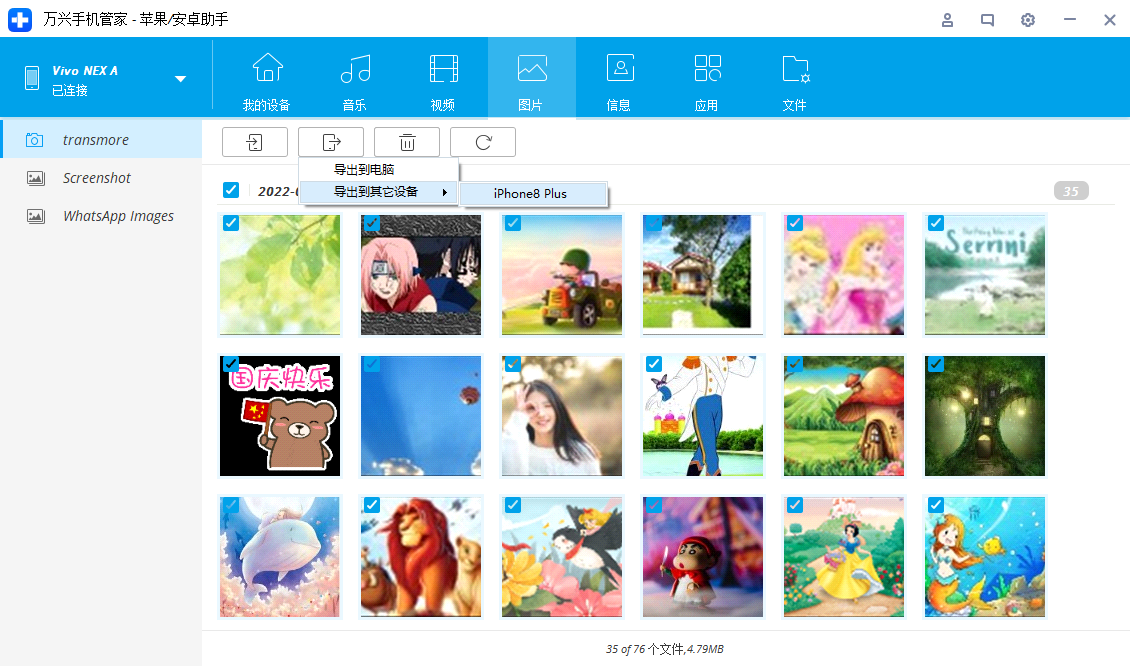万兴手机管家 - 安卓助手
启动 万兴手机管家 并将您的 Android 手机或平板电脑连接到 PC。您的 Android 设备将被识别并显示在主窗口中。无论您传输照片、视频还是音乐,步骤都是相似的。这里我们以照片为例。
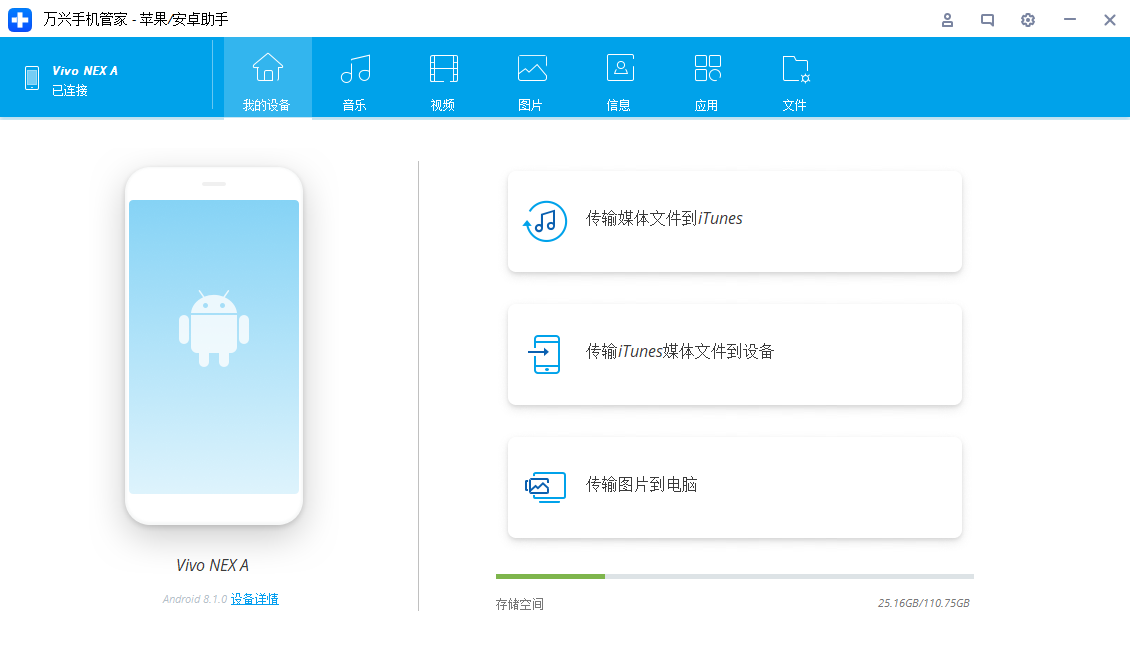
1. 将照片/视频/音乐从计算机传输到 Android
Step1单击照片选项卡。所有专辑都将显示在左侧。选择一个文件夹将新添加的照片存储在手机上。
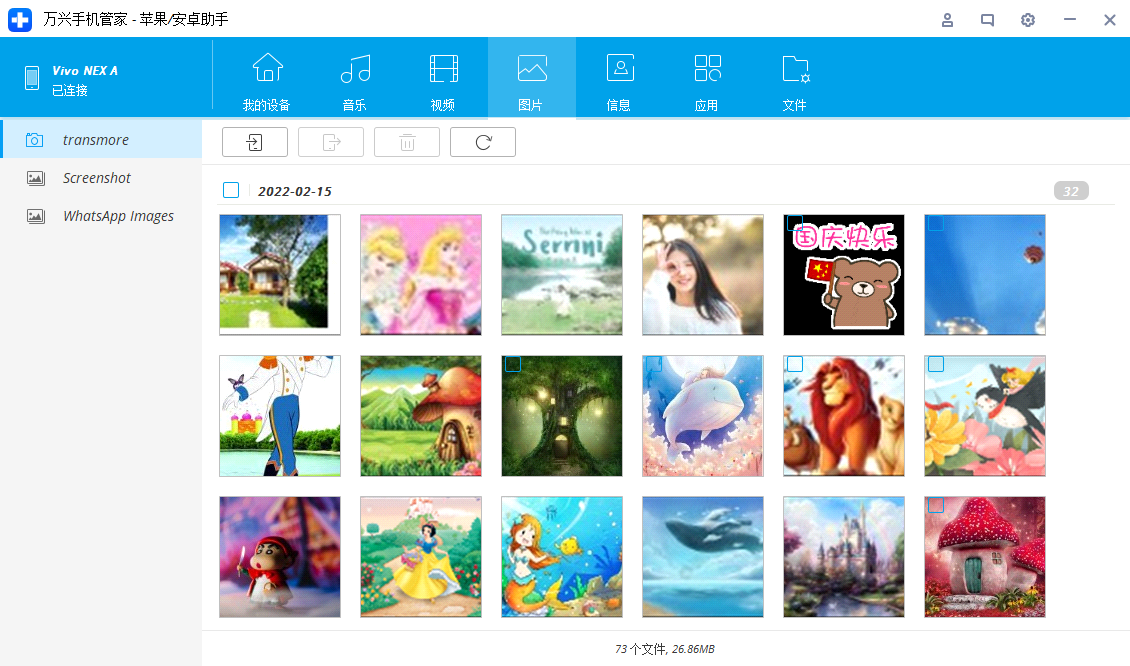
Step2单击添加>添加文件或添加文件夹。
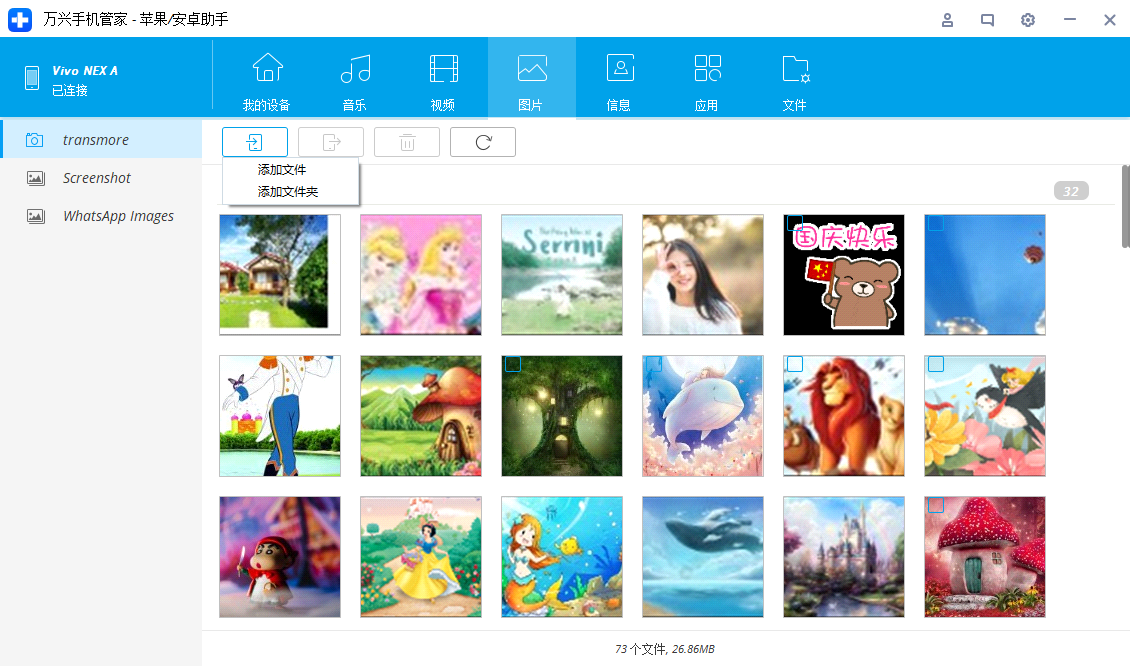
如果您只想选择一些照片,请单击添加文件。您可以创建新相册并向其中添加照片。只需右键单击左侧面板上的照片类别,然后单击新建相册。
如果要传输一个文件夹中的所有照片,请单击添加文件夹。
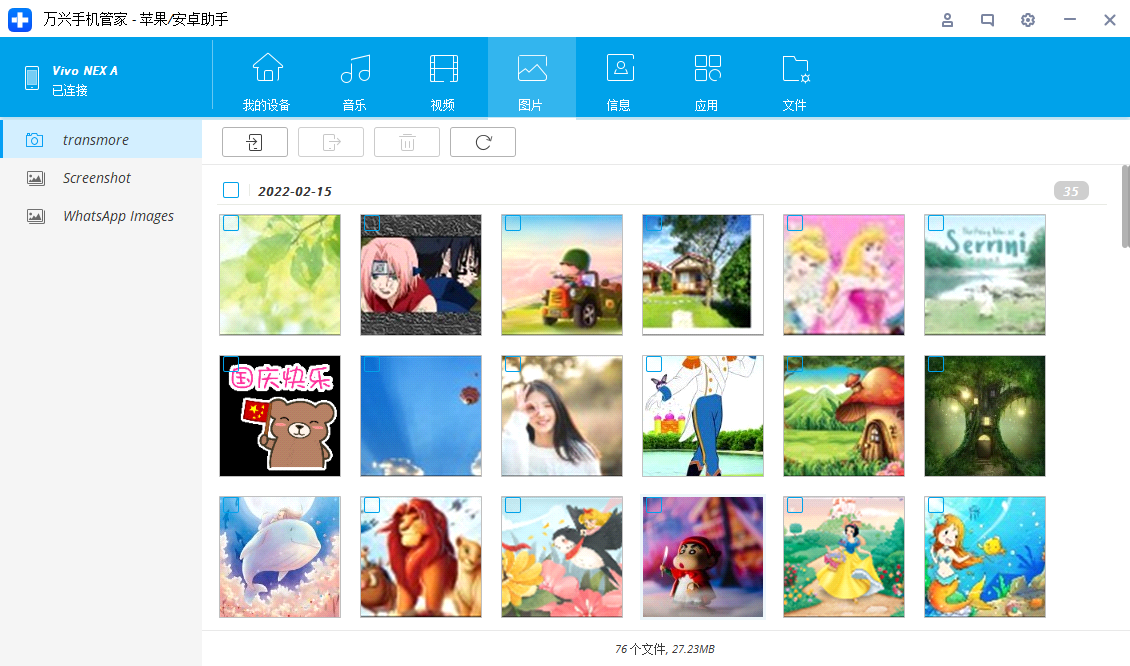
Step3选择照片或照片文件夹并将它们添加到您的 Android 设备。按住 Shift 或 Ctrl 键可选择多张照片
2. 将照片/视频/音乐从 Android 导出到计算机
Step1在照片管理窗口中,选择您想要的照片,然后单击导出 > 导出到 PC。
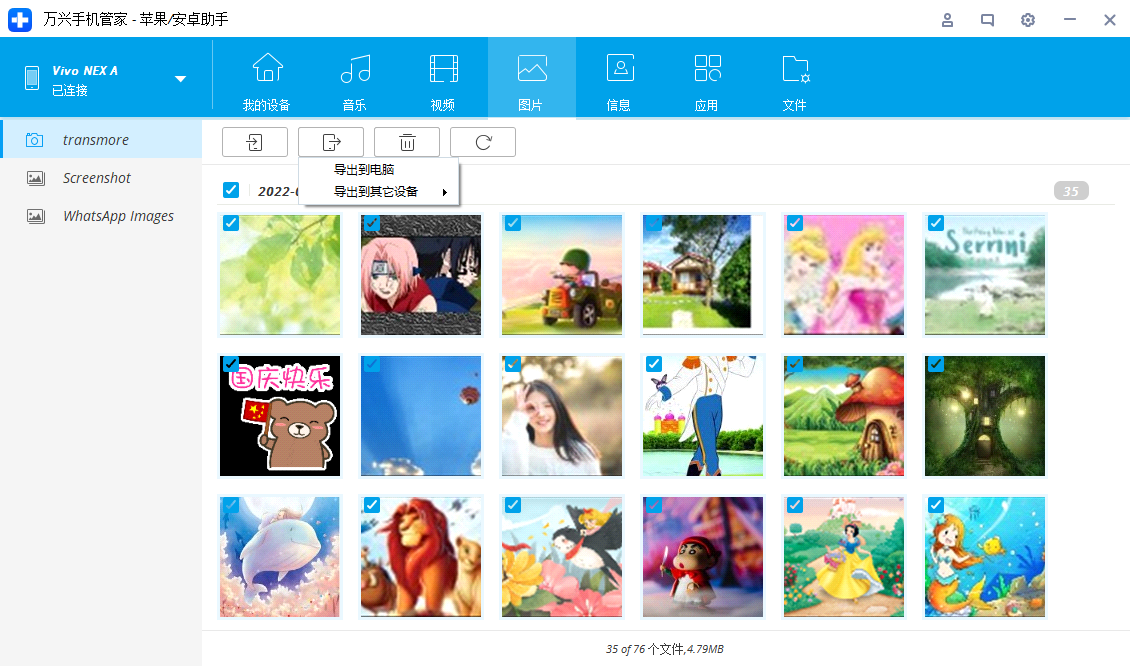
Step2这将打开您的文件浏览器窗口。选择保存路径以将照片从您的 Android 设备存储到计算机。
您还可以将整个相册从 Android 传输到 PC。
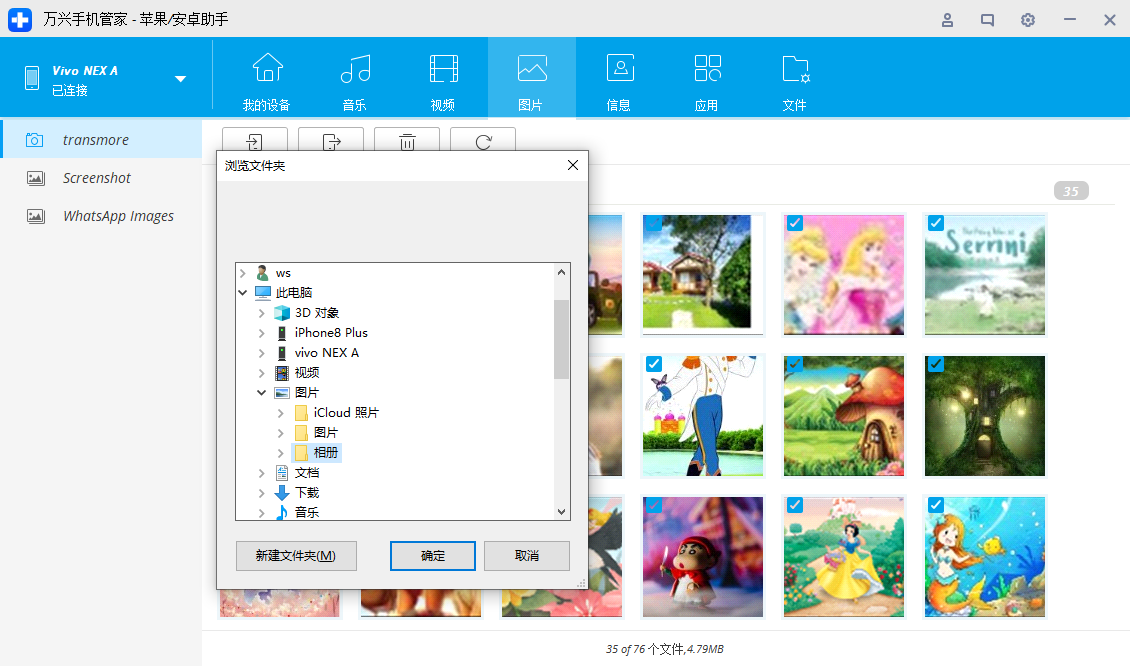
除了将照片导出到 PC 之外,它还支持将照片导出到其他 iOS 或 Android 设备。将目标设备连接到电脑并选择它作为导出路径,所有选择的照片将传输到目标手机。